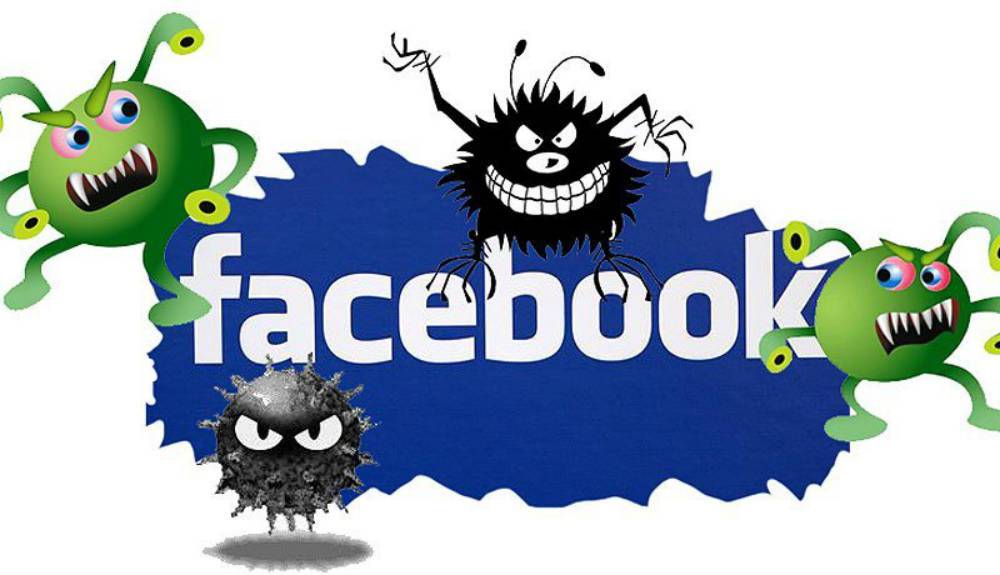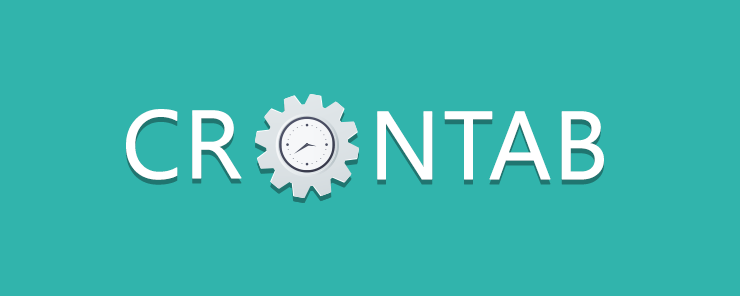1. Verificar se o Linux identificou o disco com o comando:
# fdisk -l
2. Após verificar, efetuar o seguinte comando com o fdisk para dar início a criação da partição:
# fdisk /dev/sdb1
(mude /dev/sdb1 de acordo com sua configuração de discos)
3. Após executar o comando acima o mesmo irá mostrar várias opções que o fdisk possui, utilizarem a seguintes neste exemplo:
- opção p –> mostra qual disco será criada a partição. Sempre utilize essa opção para ter certeza em qual disco você se encontra.
- opção n –> utilizado para criar uma nova partição, logo em seguida aparecerão várias perguntas se deseja que a partição seja primária ou estendida etc.
4. Após criar a partição digite w para gravar.
5. Formataremos a partição com o tipo de sistema de arquivo desejado:
# mkfs -t ext4 /dev/sdb1
6. Agora execute o comando para montar a partição:
# mount /dev/sdb1 /opt/
7. Pronto, foi feita a criação de uma partição e a sua montagem, se tudo ocorrer bem a partição será exibida com o comando:
# df -h
8 – Montando HD automaticamente
# nano /etc/fstab
Edite o seguinte arquivo e adicione a linha referente ao seu novo HD: /etc/fstab – vá a última linha e adicione:
- Ubuntu ou Debian
/dev/sdb1 /opt ext4 defaults 1 2
- CentOS ou RedHat
#(seu novo hd) (diretório) (sistema partição)
9 – Verificando se as partições foram montadas
Reinicie o Linux.
# reboot
10. Execute novamente o comando:
# df -h